人生本是一个不断学习的过程,在这个过程中,图老师就是你们的好帮手,下面分享的Mac OS X打印出现问题怎么办?懂设计的网友们快点来了解吧!
【 tulaoshi.com - 苹果Mac教程 】
打印是我们在日常工作生活中,经常用到的操作。不过一些MAC用户在使用MAC打印文件时,却发生了各种各样的问题,这些问题该如何解决呢?现在就让图老师小编来帮你们想想办法吧。一般出现打印的问题通常和内存、设置打印机、PostPcript、AppleTalk控制板、选配器、字体等等有关。请你按照,下面的方法一步步查找,并解决。
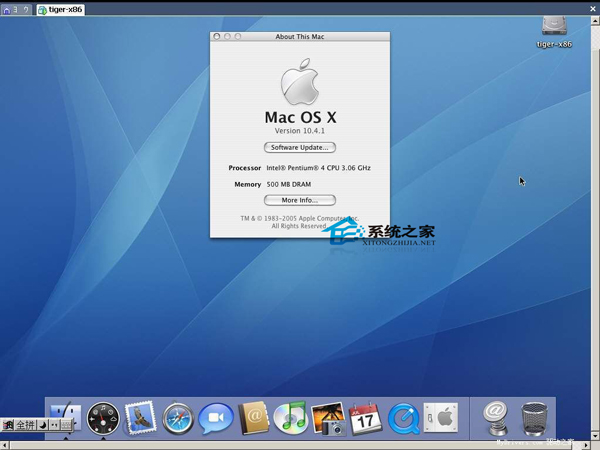
如果你在打印时,出现PostPcript报错的信息
(1)关闭你的打印机(最好切断电源),然后再打开,试试看能不能打印你的文件。
(2)如果你的文件使用了很多中文字体,请打开文件》设定页面。。。。。请确定在PostPcript选项下面选了不限量可下载字体。
(3)你的文件使用很多字体,并且在各种矢量软件如Freehand,Coreldraw中转化了路径,那么请你少用一些字体,并且简化路径。
(4)最后,只能让你花点银子,给你的打印机加点内存吧。
(本文来源于图老师网站,更多请访问http://www.tulaoshi.com)如果文件中的某些字体不能正常打印
(1)这个文件中不能打印的文字,很可能没有安装在苹果机上。(比如,一个语系的字体没安装)要解决的方法,只能在打印前将不能打印的字体改为其它字体了。
如果你不能在你指定的桌面上打印文件
(1)请你查看在打印菜单中,你使用的打印机是不是被选定为预设打印机。然后,选定打印机图象,在打开打印菜单,选取设置预设打印机
如果在试图打印时,打印机没反应
(1)如果你刚刚开开了你的打印机,那么请你再等几分钟后重试。(有些老的打印机就象扫描仪一样,在使用之前要预热的。)
(2)请查看在功能管理程序控制面板中是不是打开了用于打印机的打印软件或者是驱动程序。请查出该驱动程序的名字。
(3)如果使用的打印机直接连接在计算机上,而你现在你的打印机又连在以太网上,请把选配器中的AppleTklk选为非现用。
(4)如果使用的打印机直接连接在计算机上,请查看在AppleTklk控制面板中是不是选了打印机端口。
(5)如果你是交替使用同一端口连接LocalTalk网络和串行打印机,在你关闭AppleTklk后,该端口牛不能正确重置使用打印机。那么,就麻烦你的手,重新启动你的计算机。
(6)检查状态提示信息,要执行这项工作,请你选桌面打印机的图象,大开文件》简介》状态与配置。但是,有一个小问题请留心一下。如果你打开了简易Finder,你需要将其关闭。(在编辑菜单的Finder预置。。。。窗口中可以修改。)
(7)关闭计算机和打印机,检查所有连线是否都连接好,打印指示灯是否都亮?
(8)如果,你的问题还没解决,那就重装打印驱动吧。
如果提示没有足够的内存
(1)关闭后台打印
(本文来源于图老师网站,更多请访问http://www.tulaoshi.com)(2)如果你使用桌面打印机,那么将分配给打印机的内存量增加。
(3)然后把分配给你从中打印的应用程序的内存量减少。
(4) 如果你的文件使用了很多中文字体,请打开文件》设定页面。。。。。请确定在PostPcript选项下面选了不限量可下载字体。如果还没有足够的内存,请在你的文件中少用一些字体。
(5)如果你的文件包括复杂的图象,曲线,那么请简化你的路径。
(6)还不行吗?只能让你再花点银子,给你的MAC加点内存吧。
以上就是图老师小编给大家介绍的MAC不能打印的解决方法了,如果你在打印的时候,也出现类似的问题,那么就按照这个步骤,一个一个的检查它们吧。
来源:http://www.tulaoshi.com/n/20160220/1640287.html
看过《Mac OS X打印出现问题怎么办?》的人还看了以下文章 更多>>